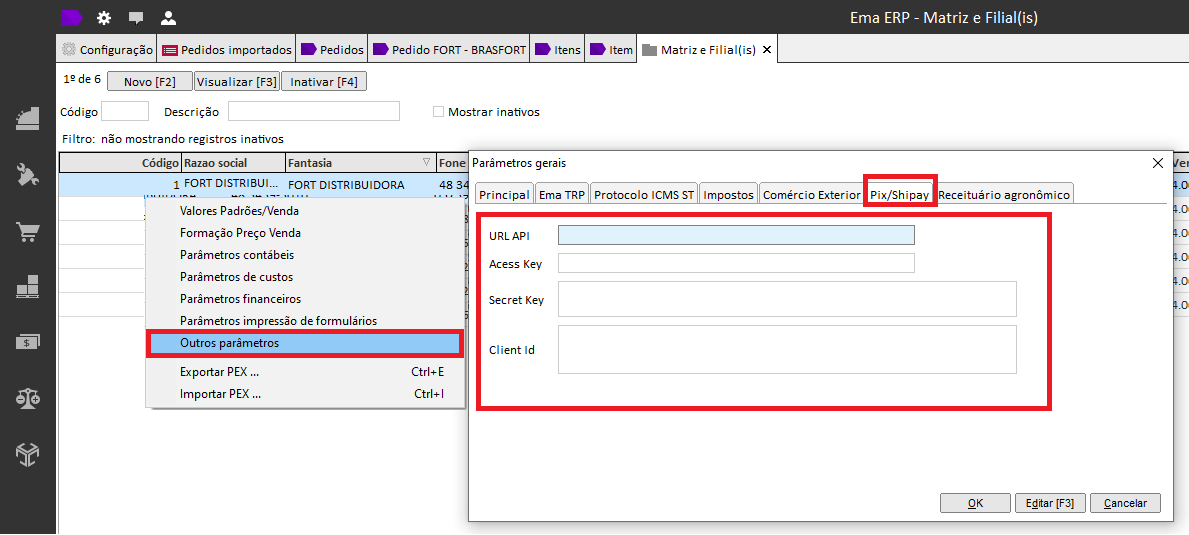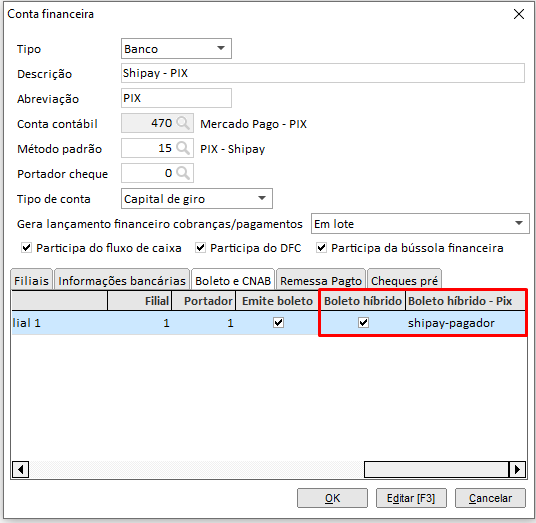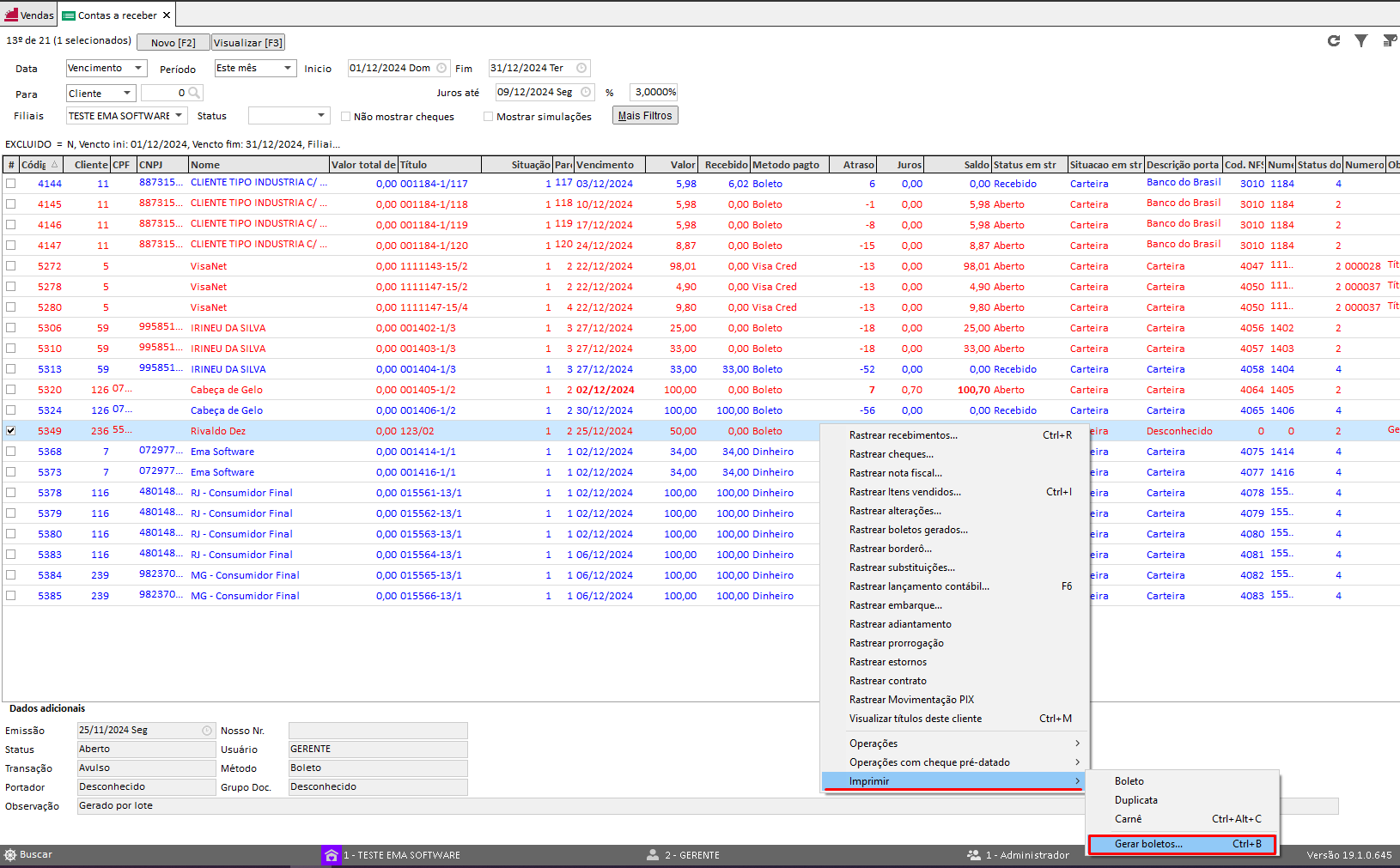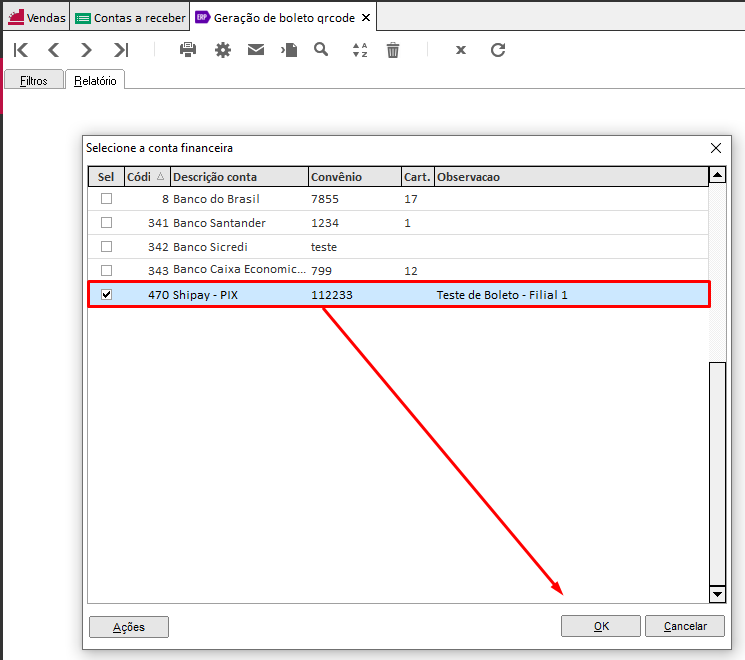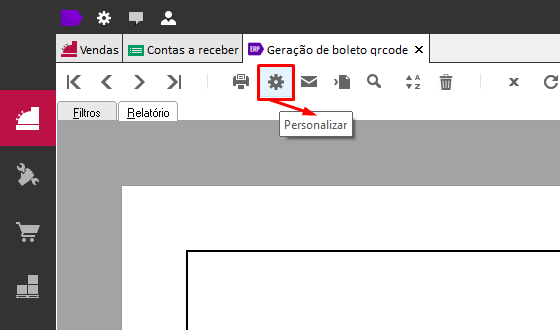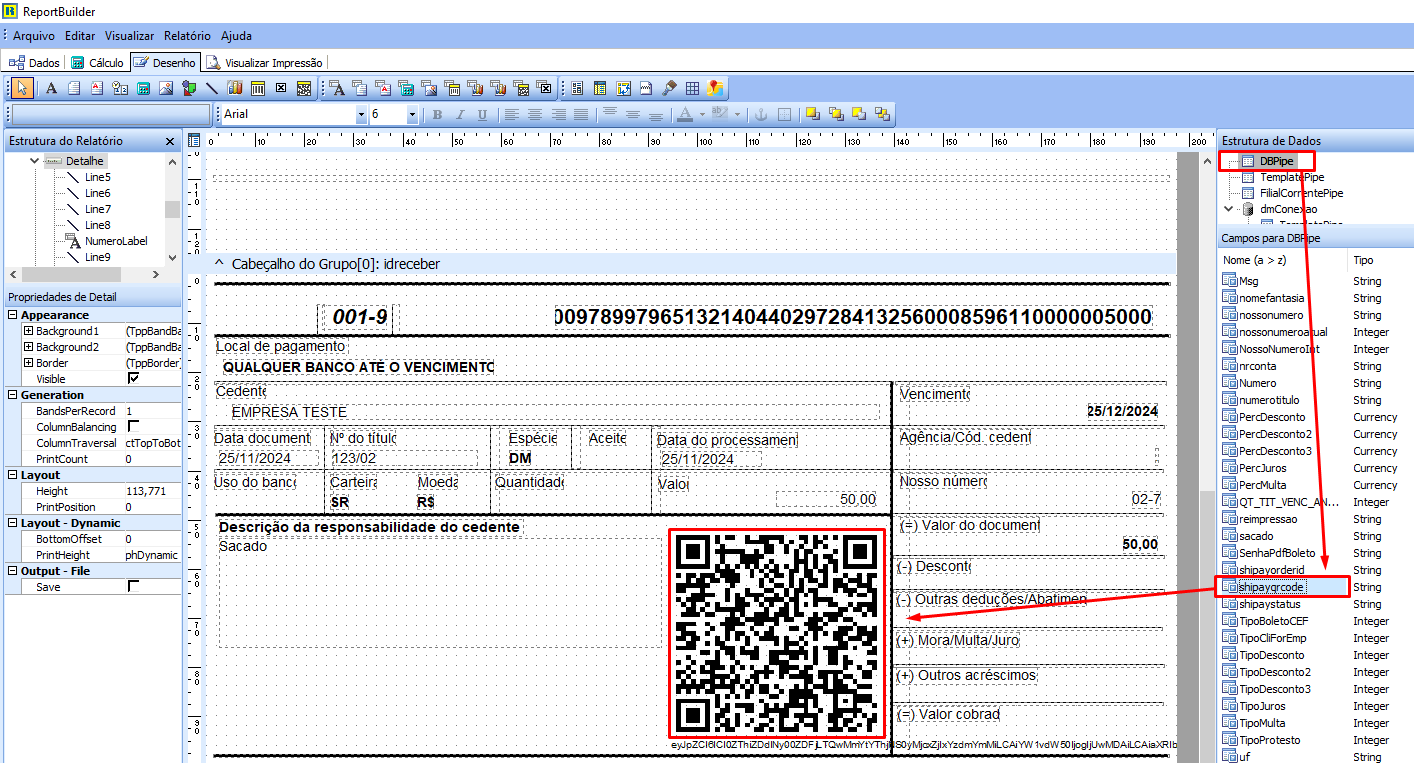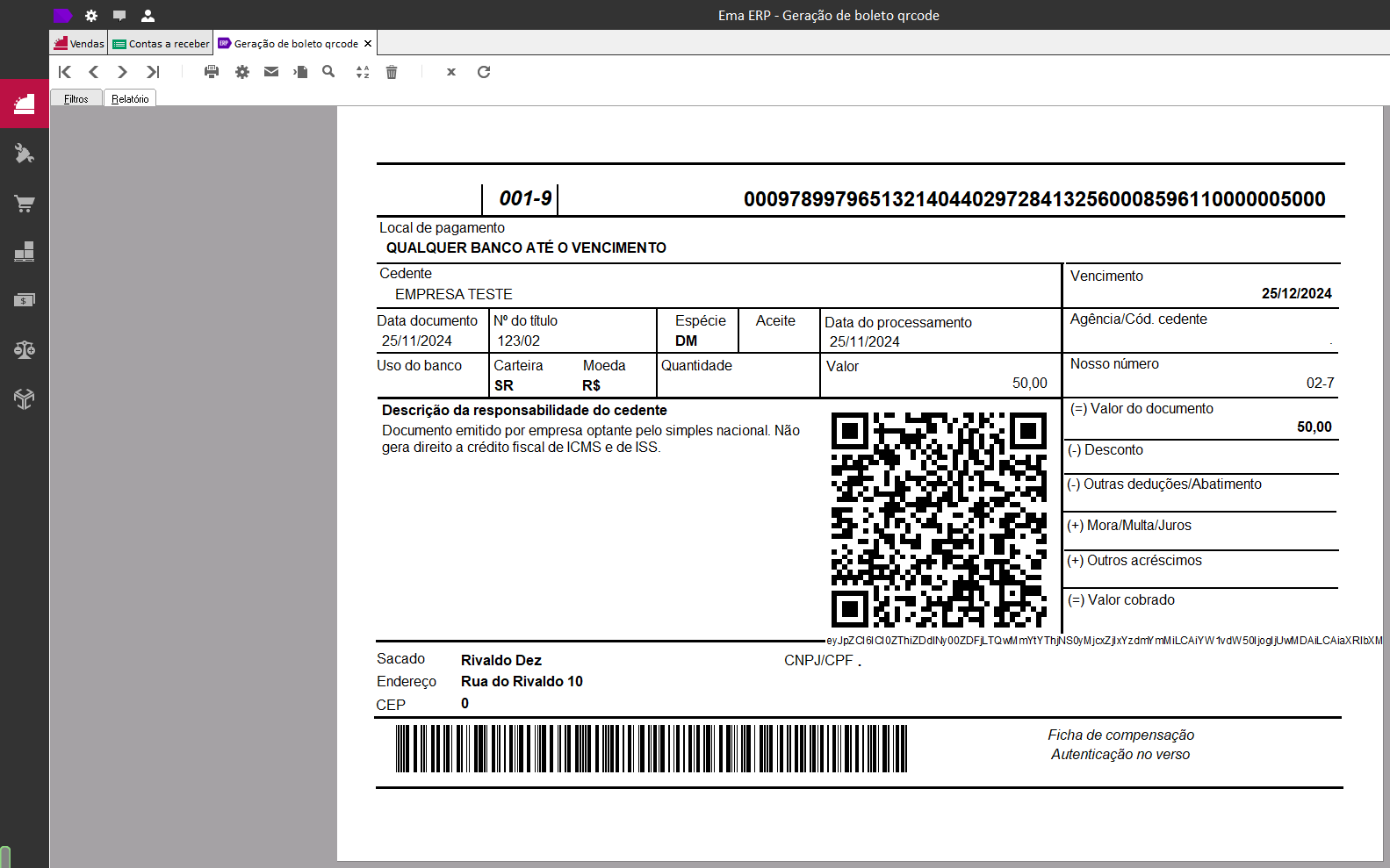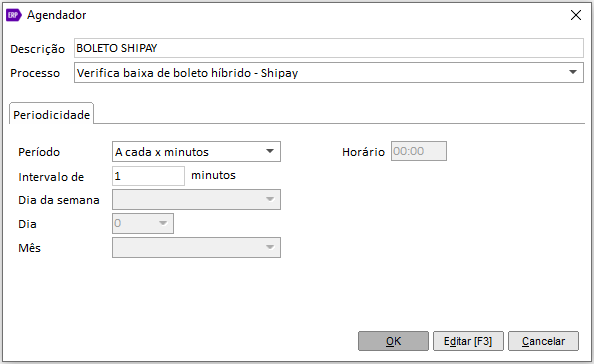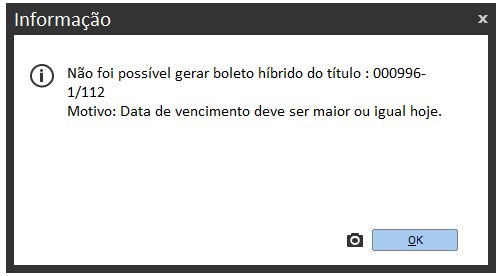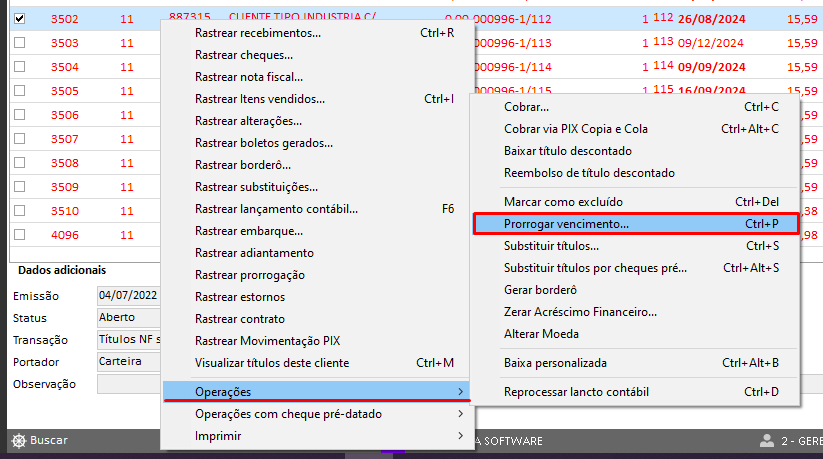Boleto Híbrido - Pix Shipay
Disponibilizado no Ema ERP a emissão de Boleto Híbrido, combinando o Código de Barras e QR Code, permitindo o pagamento tanto em bancos e caixas eletrônicos quanto via Pix.
Bancos disponiveis: Sicredi, Sicoob, Bradesco, Santander, Banco do Brasil, Itau
A configuração do boleto híbrido é de responsabilidade técnica da Ema Software, não do cliente.
Configuração Shipay
A emissão de boleto híbrido é feita em parceria com a Shipay
Requisitos
- É necessário habilitar a licença de uso do produto PIX Shipay;
- A emissão de boleto híbrido é feita em parceria com a Shipay, então a configuração deve ser realizada conforme a documentação Integração Pix - Shipay, disponibilizada aqui!
- O cadastro no painel Shipay deverá estar pronto, contendo todas as informações necessárias do cliente, assim como as credenciais de bancos e carteiras digitais que serão utilizadas. Este serviço é de responsabilidade da Ema Software, através do técnico responsável pelo painel Shipay, que deverá incluir o cadastro com as informações passadas pelo cliente.
Configurando o ERP
A configuração no ERP é relativamente simples, para isso precisamos ir em: Configuração > Matriz/filial > botão direito na filial que será configurada > Outros parâmetros > Navegar até a aba Pix/Shipay.
É ali que será configurado a API e as chaves para a integração:
⦁ URL API
⦁ Para homologação: https://api-staging.shipay.com.br/
⦁ Para produção: https://api.shipay.com.br/ * ajustar para orientar em não deixar configurado dentro da ema.
⦁ Access Key : No painel inicial do loja do cliente fica disponível a chave
⦁ Homologação: -z_rA4W9q1vSZrmePAxyrw
⦁ Secret Key: Fica disponível logo abaixo da access key
⦁ Homologação: 3ty93zQ2AcxAfxWOUzIN6SId7YpPfI1qpXMriBU4dSlNWYAIQMpkwhCHTdhBmbuXaRxP2xV0Ib4BpvjEIeJr_g
⦁ Cliente id: disponibilizado no painel de lojas do cliente no menu caixas.
⦁ Homologação: 3iphdywdxeHcYYMvKpgJH2jhJbVq80F2mbQq2621QXUGEboj4FrPxWM4RK49GQmfTZoCCtgnplCCs2ZI0HYON67jXfUV4BLqC269k7Mzg5Dwmr4S7tzH1HTxN1ZvW_Xh50VAzNuY_tu15lzCl_NxJXQGWksJ-FpT8InRCWyJE2E
Para produção, irá variar de cliente para cliente as chaves de acesso.
OBS.: Caso o cliente não possua a licença, o ERP não permitirá que a configuração seja concluída, apresentando uma mensagem na tela.
Configurar Conta Financeira
Além de configurar a aba Filiais, é necessário preencher por completo a aba Boleto e CNAB, onde foram adicionadas as colunas Boleto híbrido e Boleto híbrido - Pix".
Habilite o checkbox Boleto híbrido e na coluna Boleto híbrido - Pix insira a CHAVE PIX configurada na Shipay.
Configurando o Espelho do Boleto
Após validar a integração e cobrança com a Shipay, o espelho do boleto deve ser personalizado com o QR Code.
Na operação de pagamento > Contas a Receber > Selecione um título em aberto que permita gerar boleto > Ações > Imprimir > Gerar boletos [CTRL + B]:
Na operação, selecione a Conta Financeira configurada para a geração do Boleto Híbrido:
Na aba Relatório, selecione a opção "Personalizar":
Na estrutura de dados "DBPipe", será possível selecionar o campo "shipayqrcode" para personalizar o espelho do Boleto:
Com o Boleto Híbrido personalizado, teremos esse resultado:
Agendador
Para que as baixas dos pagamentos dos boletos sejam processadas, foi criado o novo Agendador "Verifica baixa de boleto híbrido - Shipay", que pode ser configurado com a periodicidade desejada. Em Configuração > Cadastros > Agendador:
Título Vencido
Ao tentar gerar um boleto para um título vencido, será exibida a mensagem:
Bastará realizar a operação na consulta de título > Ações > Prorrogar vencimento [CTRL + P]:
Após prorrogar o vencimento, será possível gerar o Boleto Híbrido!